Cash-Elwes MF programozási utasítások
És mégis valami ebben az életben nem változik: programozza pénztárgép Elwes-MF felhasználó elindítja a kézi, mint egész pokoli pokoli utasításokat. és az is maradt. De most van egy speciális szoftver programozási lehetőségek egy számítógépen keresztül. De Ehhez COM kábel (ami nem a szállítás), és a legtöbb esetben jó COM Adapter - USB (mivel nincs COM port a legtöbb számítógépen).
Ha bármilyen kérdése van, kérje meg a kérdést és a választ részben.
Programozás:

Szimbolizmus kulcsok Elwes MF-alapú Elwes-MK
Munka FN:
Táblázatok szerkesztése PC-ről:

Szimbolizmus kulcsok Elwes MF-alapú Elwes Micro-K
programozás
Mivel MF-Elwes Elwes pontos copy-MK. Néhány parancs mindkét eszköz azonos. Egy nagy része a programozási műveletet (pl beállítás az alap áruk) révén lehet elérni szoftver. Szoftver, lásd a „Letöltés”. A programozáshoz PC-n keresztül, akkor kell még egy kábel adapter RS-232 portot. Ha a számítógép nem rendelkezik COM port, akkor kell ugyanazt a magas színvonalú adapter kábel COM - az USB, ami ellentétben kábel Ortflexbett - PC lehet megvásárolni minden rendes számítógépen tárolni.
Programozási tárol termékek egy számítógépen keresztül
Töltsük meg a bázis az áruk sokkal kényelmesebb segítségével MicroConfig programot. ez megköveteli:
- CCP-k csatlakozik a számítógéphez a szolgáltatás RS-232 kábel (alapértelmezett kábel nem tartozék);
- tartalmazza a pénztárgép és várja, hogy a boot (legfeljebb menü kiválasztása);
- nyomja meg a 9 → 3 → 0 → IT. várni a mutató CB = NO;
- A program futtatásához MicroCfg;
- kattintson a „Beállítások”, majd a „Keresés a berendezés”;
- válassza ki a hatodik fejezet - „Tables”;
- Táblázatokban az első sorban - „name”;
- szerkesztése adatbázis termékek (elérhető szerkesztéshez: név ár egysége és vonalkód ..), a maximális áru 339.
További részletek a leírt folyamat az utasításokat vagy instrukii „Táblázatok szerkesztése”.
- 4 → 3 → 0 → IT (vagy PLA) a képernyőn 1 125
Funkcionalitás programozási módban kulcsok
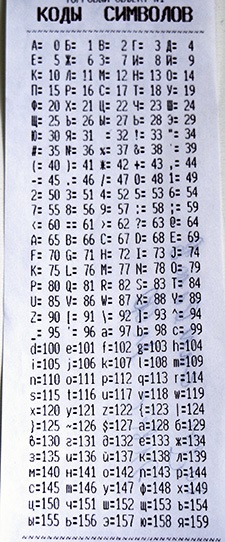
header programozás és ellenőrizze a végén
- PE → PE → 4 → 3 → 0 → 00 → IT → nyomtatási karakter kód
- AN AN → → → → AN OT OT OT → → → IT OT
- adja meg az első karaktert a táblázat karakter kódok
- nyomja meg a gombot IT
- írja be a második karaktert
- kattintson IT
- ugyanúgy, adja meg az összes karaktert (a gomb lenyomásával után IT)
- BB SS → → → → CP PS helyességét cím IT → → → PE PE
Munka szakaszok (ágazat) és a nélkül
Alapértelmezésben a pénztárgép van programozva munka nélkül részlegek (ágak), vagyis minden mennyiséget automatikusan lyukasztott 1 osztály.
Együttműködik az osztályok a sajtó:
- PE → PE → 4 → 3 → 0 → → IT → MF BB → IT → 1 → IT → PE
A munka nélkül megosztottságot, kattints ide:
- PE → PE → 4 → 3 → 0 → → IT → MF BB → IT → 0 → IT → PE
Programozás Megnevezés rész
Nyomtatási felbontás osztály nevét, az érkezési
- PE → PE → 4 → 3 → 0 → → IT PT
- nyomja meg többször BB gombot. miközben a kijelző nem jelenik meg január 15-én január 2
- IT → 1 → IT → PE
Programozási rész nevek:
- PE → PE → 4 → 3 → 0 → IT → NA NA →
- OT gombra, válassza ki a szakasz számát 1-8
- 00 → IT
- írja be a nevét a szakasz (1-es kód betűkód → IT → 2 → IT → betűkód 3 → IT írni, és így tovább, amíg a végén)
- BB → PE
Eladó a nyílt piacon
- PE → PE → 4 → 3 → 0 → IT → NA
- kilenc alkalommal robbanóanyag - az eredményjelző táblán kell 2 1 9 1
- IT → 1 → IT
adó Szoftver
Nyomtatás adó beszedése és este a jelentés elvégzéséhez szükséges összes műveletet az alábbiak:
Programozása mérete adó:
- PE → PE → 4 → 3 → 0 → IT → NA
- OT és kulcsok> Jelölje be az adószámot (1-4)
- 00 - jelenjen meg a tábla a karakter kódok
- IT
- adja meg a nevét adó (1-es kód betűkód → IT → 2 → IT → írni betûjelek 3 → IT)
- BB IT → → → írja be az adó összegét az
- kilépni a programozási, nyomja meg a PE
Programozása adónem:
- PE → PE → 4 → 3 → 0 → → IT PT
- nyomja meg többször BB gombot. miközben a kijelző nem jelenik meg február 1-jén 11 január
- Kattints rá, → 2 → IT → PE
Stamp adó minden egyes tranzakció esetében:
- PE → PE → 4 → 3 → 0 → → IT PT
- sajtó <10 раз
- kattintson IT → 15 → IT → PE
Kötődés az adó rész:
- PE → PE → 4 → 3 → 0 → IT → NA → NA → IT → IV → IT → 1 → IT
A felvétel „az osztály” mód:
- PE → PE → 4 → 3 → 0 → → IT → MF BB → IT → 1 → IT → PE
ár korlátozása
- PE → PE → 4 → 3 → 0 → → IT PT
- nyomja meg többször BB gombot. miközben a kijelző nem jelenik meg február 1-jén január 7
- IT
- típusú bit maximális összege 3 és 8
- IT → PE
Programozási lehetőségek
Automatikusan megnyitja cserélni minden reggel:
- PE → PE → 4 → 3 → 0 → → IT PT
- nyomja meg többször BB gombot. miközben a kijelző nem jelenik meg január 27-én január 2
- IT → 3 → IT → PE
Entry C pont összegek
- PE → PE → 4 → 3 → 0 → IT → MF → IT → 0 → IT → PE
Adja meg az összeget pontok nélkül
- PE → PE → 4 → 3 → 0 → IT → MF → IT → 1 → IT → PE
Nyomtatás / nem lehet kinyomtatni a kísérleti szalag
Ne nyomtasson a kísérleti szalag
- PE → PE → 4 → 3 → 0 → → IT PT
- nyomja meg többször BB gombot. miközben a kijelző nem jelenik meg január 23-án január 2
- IT → 0 → IT → PE
Nyomtatás vezérlés csík
- PE → PE → 4 → 3 → 0 → → IT PT
- nyomja meg többször BB gombot. miközben a kijelző nem jelenik meg 2 1 23 1
- IT → 1 → IT → PE
Kikapcsolása időpont előtt megerősítést kér egy egyszerű pénztárgép
- PE → PE → 4 → 3 → 0 → → IT PT
- nyomja meg többször BB gombot. miközben a kijelző nem jelenik meg január 26-án január 2
- IT → 3 → 1 → IT → PE
Programozási kedvezmények
- Ezen a ponton a Elwes, MF nem programozható kedvezmény.
Programozási betűtípus
Egy rövid ellenőrzés, a sűrített font
- PE → PE → 4 → 3 → 0 → → IT PT
- nyomja meg többször BB gombot. miközben a kijelző nem szerzett 2 1 5 1
- IT → 1 → IT → PE
Normál betűméret (ez az alapértelmezett)
- PE → PE → 4 → 3 → 0 → → IT PT
- nyomja meg többször BB gombot. miközben a kijelző nem szerzett 2 1 5 1
- IT → 6 → IT → PE
világos nyomtatott
- PE → PE → 4 → 3 → 0 → → IT PT
- nyomja meg többször BB gombot. miközben a kijelző nem jelenik meg 2 1 3 1
- IT
- nyomjon meg egy számjegyet 1-9 (alap 2)
- IT → PE
Programozása a bázis áruk keresztül a központi szerződő felek
Engedélyezése adatbázis áruk
- PE → PE → 4 → 3 → 0 → → IT PT
- nyomja meg többször BB gombot. miközben a kijelző nem szerzett 2 1 6 1
- IT → 1 → IT → PE
Belépő pont:
- PE → PE → 4 → 3 → 0 → IT
- gombot, válassza VZ cikkszám
- 00 → Nyomtatás táblázat karakter kódok
- IT → kódex első karaktere szimbólumtáblát kódok → IT
- A második karakter kód → IT
- harmadik karakter kód → IT
- Miután az összes karaktert, nyomja meg a BB
- BB → IT → adja meg a termékek ára → IT → BB → IT
- → írja rész, amely lehetővé teszi az utat árut 1-8 (ha 0 - nem rész) → IT → BB
Beállítás CCP hibával 236
Ez a hiba jelenik meg a MF-Elwes, foltozott vevőt változata 0973. Úgy tűnik, amikor megpróbálja megtalálni a pénztárgép csatlakozik az RS-232 vonalkód olvasó. Kapcsold ki a diagnosztika lehetséges az alábbiak szerint:
- 4 → 3 → 0 → IT (vagy PLA) - hozzáférés a programozási üzemmódba
- nyomja MF megjelenítéséhez 2 1 1 1
- BB nyomja megjelenítéséhez többször február 1 január 25
- IT & továbbiakban nyoma 0 vagy 1 (0 - letiltja diagnosztikai üzemmód 1 - lehetővé diagnotiki mód)
- IT gomb megnyomásával erősítse meg, és indítsa újra a CCP
Munka adóügyi memória
Belépés a CCP hozzáférési mód a költségvetési meghajtó
- gomb segítségével válassza ki a kívánt üzemmódot (a kijelző eszköz, és így nem kerül meghatározásra: SELECT)
- 8 → 9 → 2 (vagy 3 → 0) → IT jelenik meg a kijelzőn FI - 9
Ha ebben a módban megváltoztatja a fő kulcsa alkalmassága
Kimenet teszt csekket nyilvántartási adatok, FN és a telefonszámot CMC
- PE → PE → 00 → 2 → IT (vagy PLA változat MINI F)
Megjegyzés: a teszt kezdetekor az MS gombot. CCV ciklikusan végrehajt egy nyomtatási teszt, a jelzés a kijelzőn és adóügyi memória teszt egy előre meghatározott ismétlési periódus. A kilépéshez a ciklikus távon nem kell nyomja meg bármelyik gombot, kivéve X
technológiai visszaállítás
A művelet csak a változásokat, és csak zárt, amikor először bekapcsolta cseréje után a magot ( „clock hiba”).
Inicializálása (reset hiányosak hibák)
- PE → PE → X → 0 → 3 → 0 → 00 → IT
Teljes reset (nullázás fejléc, bázis áruk, opciók, stb)
- kapcsolja be a CCP-k.
- 0 → 00 → SS
- Azt várják: A művelet több percig is eltarthat.
Korszerűsítése költségvetési rekord online készpénzes
Villogó Elwes-MF
Meglepő Bar-M használ egy nagyon egyszerű módszert villogó Elwes-MF szoftver fenti 1.0.0900RU változat. Firmware nem igényel programozást, de csak, mint a Hyper program elérni a COM portot. Hyper alapértelmezés szerint telepítve van a régebbi verziók Windows operációs rendszer (XP, hogy bezárólag).
villogó elv nagyon egyszerű:
- Telepítse Hyper;
- Amikor futtatja a program megkérdezi Kapcsolat neve - adja: com_E;
- A következő ablakban válasszuk ki az alapvető COM portot (például COM 2);
- Határozza meg a port beállításokat az alábbiak szerint:
- Speed - 115200;
- Adat bitek - 8;
- paritás - nincs;
- stopbitjei - 1;
- áramlásszabályozó - nincs;
- CCP-csatlakozni a fő COM;
- Működtesse a gépet, miközben nyomja a PLA. „Boot” felirat jelenik meg a kijelzőn CCP-k;
- A Hyper kell megjelenített karakterek: §§§;
- Menj a menüben a „Transfer”, és válassza ki az adatokat ( „send file”);
- Adjon üres firmware, például: C: \ EMF1.0.09960RU.BIN;
- Ön adja meg a protokollt Xmodem és nyomja meg a Küldés gombot.
Mindent! Továbbra is várni kell a letöltés firmware Elwes-MF. A készülék képernyőjén jelenik meg a bájtok számát letöltött.
Miután a villogást, nyomtasson egy teszt csekket, és ellenőrizze a firmware verziót.
Ha korábban a CCP Elwes-MF vezették néhány adatot, akkor újra be kell állítani a folyamatot.